De bedste filhåndterere til Android

Mens mange brugere kan leve hele deres smartphone, lever uden at skulle behøve at røre deres telefonsystem, er der tidspunkter, hvor der kræves mere avancerede foranstaltninger. Når du skal sideload en app eller flytte en downloadet fil, skal du for eksempel have brug for en filhåndtering. Her er vores valg for det bedste, som Android har at tilbyde.
RELATED: Sådan styres filer og bruger filsystemet på Android
Før vi kommer ind i det, lad os først tale om en, som du vil ikke se på denne liste: ES File Explorer. I mange mange år, da nogen spurgte om den "bedste" filhåndtering på Android, var svaret enkelt, og det var ES. I de seneste måneder har udviklerne dog taget appen i en anden retning - man er ikke værdsat af sine mange brugere. De besluttede at gåde med applikationen med annoncer, hvoraf mange faktisk kan opfattes som ondsindede (falske virus advarsler og lignende), så vi kan ikke længere med god bevidsthed anbefale denne app uden for meget, meget udvalgte situationer.
Men Hvis du leder efter en udskiftning til ES File Explorer, er du på det rigtige sted.
Det bedste for de fleste brugere: Solid Explorer
Solid Explorer har eksisteret i et stykke tid nu og har fået en ganske god stærk efterfølgende. Udviklingen på filhåndteringen er meget aktiv, hvilket altid er rart at se - det er allerede fyldt med nyttige funktioner, og udviklerne gør et fremragende arbejde med at holde mere kommende (uden at føle det som oppustet).
Der er to versioner af Solid Explorer tilgængelig i Play Butik: Solid Explorer File Manager og Solid Explorer File Manager Classic. Sidstnævnte er i det væsentlige en gammel app, der blev efterladt, da nogle tidlige brugere af appen foretrak det til den nyere redesign. Vores anbefaling er for den nyere applikation, ikke den klassiske version.
Som du ville forvente fra en filhåndtering, er Solid nem at bruge og ligetil. Det giver hurtig adgang til ofte brugte filer, som billeder, musik, videoer og endda apps - og tillader endda brugerdefinerede bogmærker til bestemte steder. Hvis du finder dig selv adgang til de samme steder gentagne gange, er dette en udsmykning.
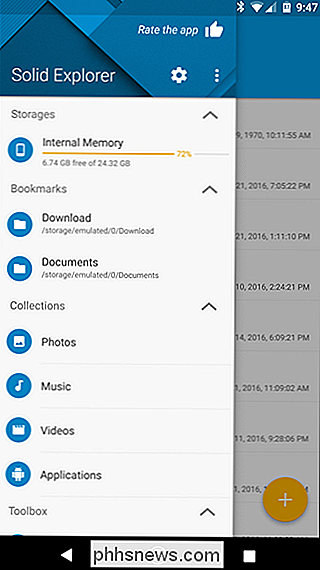
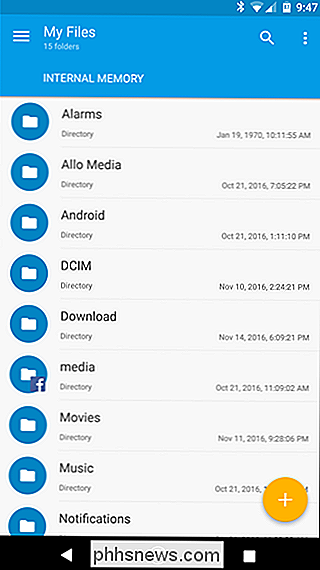
Solids rene udseende og intuitive interface til side, min personlige yndlingsfunktion er Dual Panel mode. Med dette aktiveret (som skal være standardindstillingen), vil du vende telefonen til liggende tilstand med to faste ruder, hvilket er fantastisk til hurtig kopiering / indsætning af filer til nye placeringer. Så hvis du downloader et nyt tapet og ønsker det i mappen Billeder, er det den bedste og enkleste måde at gøre det på.
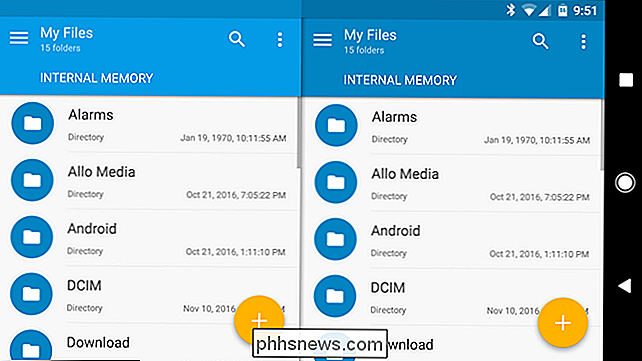
Der er også et par andre funktioner under Solids hood. For det første gør det muligt for bestemte mapper at være "skjulte", så de kun vises under en skjult menu. Det er ikke rigtig tænkt som en sikkerhedslinje, men kan være til nytte for at holde nysgerrige øjne (som ikke kender til denne skjulte placering) fra at få adgang til filer, du helst vil holde dig selv.
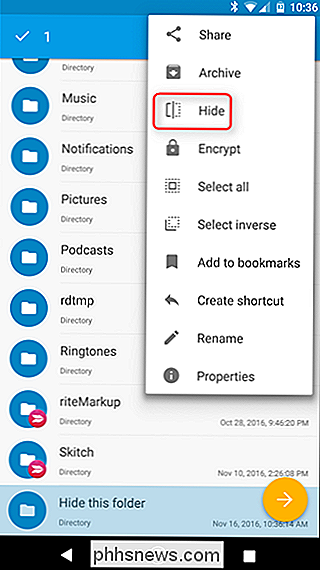
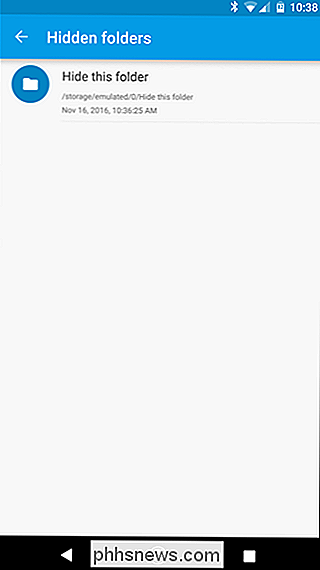
Solid har også fuld rodstøtte til rodfæste håndsæt, hvilket er et vigtigt værktøj for brugere, der søger avanceret funktionalitet. Og for brugere, der er kræsen om, hvordan deres filhåndtering ser ud, kan du endda tilpasse udseendet. Det er virkelig den fulde pakke.
Solid Explorer er gratis at prøve i 14 dage, men kræver et køb på 1,99 DKK i app efter det. Det er det værd.
Det bedste til hurtige opgaver: Android's indbygget filhåndtering
RELATERET: Sådan bruger du Android 6.0's indbyggede filhåndtering
Okay, så du ikke vil at dække penge på noget, du skal bruge en eller to gange for at få adgang til dine nyligt downloadede filer. Jeg får det, og der er også en løsning her: Androids indbyggede filhåndtering.
Så simpelt som jeg gerne vil have for at være det, bliver det lidt sammenfaldende afhængigt af hvilken version af Android du kører. For eksempel åbner knappen "Downloads" i Nougats app skuffe, hvad der egentlig er en fuld filhåndtering. Det giver hurtig adgang til downloads, videoer, lyd, nyere filer og endog Google Drev. Det dækker stort set baserne for de fleste brugere.
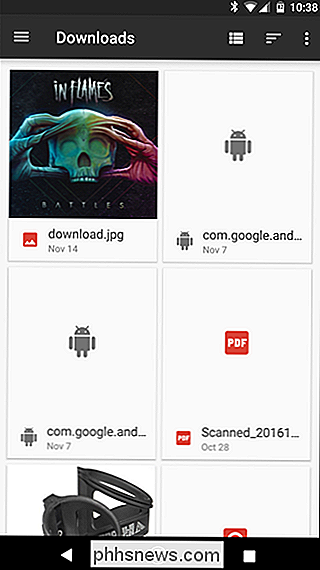
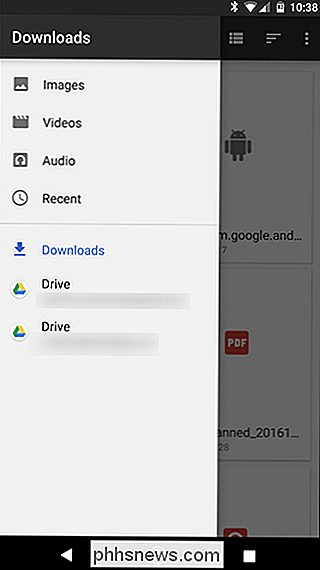
Hvis du ikke er på Nougat, bliver ting dog lidt ... mindre nyttige. For det første viser Downloads-appen netop det: downloads. Intet mere. Hvis du vil have mere adgang, skal du først installere denne app (kun Marshmallow-brugere), som vil oprette en hurtig link på din startskærm til Marshmallow filhåndteringen. Og selv da er det næsten ikke så fuldt udstyret som Nougat filhåndteringen. Dette åbner det, der i det væsentlige er roden til det interne lager på enheden. Derefter kan du navigere til din ønskede placering.
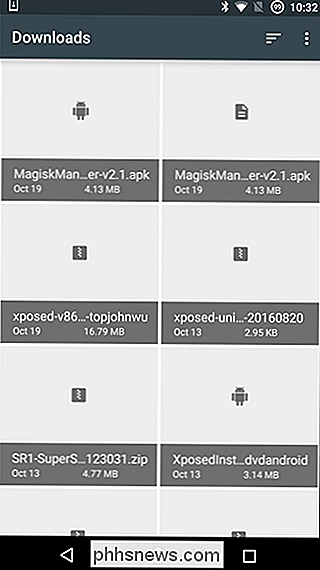
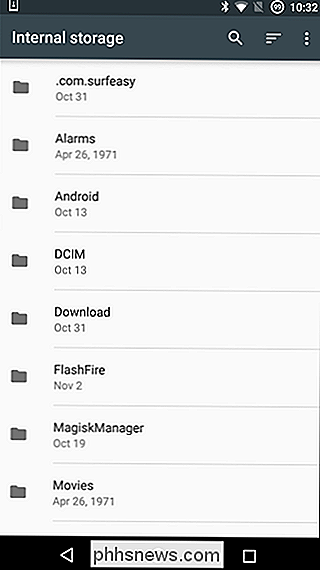
Det er også værd at tale om den indbyggede filhåndtering på enheder uden for lager. Hvis du f.eks. Har en Samsung eller LG-enhed, leveres din telefon med hver producentens respektive filhåndteringsapp. For 90 procent af brugerne er dette nok nok godt nok. Rul med det!
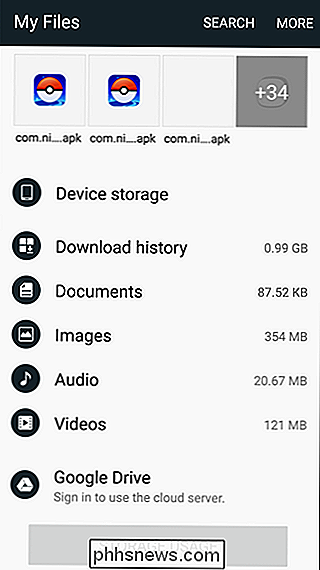
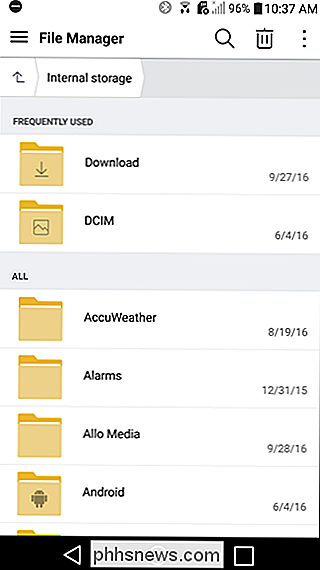
Ligesom med alle andre lister, er dette ikke et helt uendeligt alt. Der vil utvivlsomt være brugere, der har en meget specifik brugssag og ønsker specifikke funktioner som følge heraf. Disse brugere kan elske noget som Total Commander eller FX File Explorer - begge meget gode filforvaltere, men lidt mere niche end det, vi normalt vil anbefale som "bedste". For de fleste brugere skal ovenstående to muligheder dække alt du har brug for.

Sådan fabriksindstiller du Google WiFi-systemet
Hvis du nogensinde har nogle problemer med dit Google WiFi-system, eller bare planlægger at sælge det, skal du fabriske nulstille det og starte fra bunden. Husk at fabriksnettet Google WiFi sletter dit Wi-Fi-netværk, og du kan ikke oprette forbindelse til det, så sørg for at du er klar til at oprette et nyt netværk umiddelbart efter .

Hvad er "Runtime Broker" og hvorfor kører den på min pc?
Hvis du læser denne artikel, så har du sikkert set Runtime Broker-processen i dit Opgavehåndteringsvindue og spekuleret på hvad det var - og måske endda hvorfor det spiser CPU brug undertiden. Vi har svaret for dig. RELATED: Hvad er denne proces, og hvorfor kører den på min pc? Denne artikel er en del af vores igangværende serie, der forklarer forskellige processer, der findes i Task Manager, som f.



